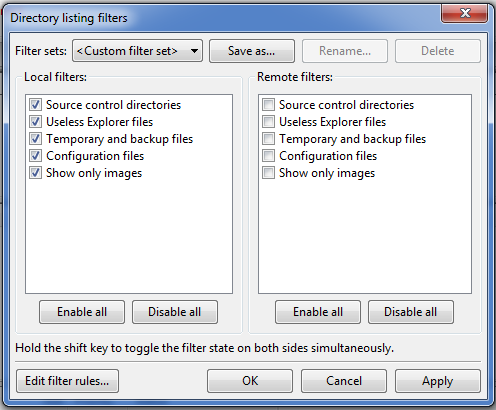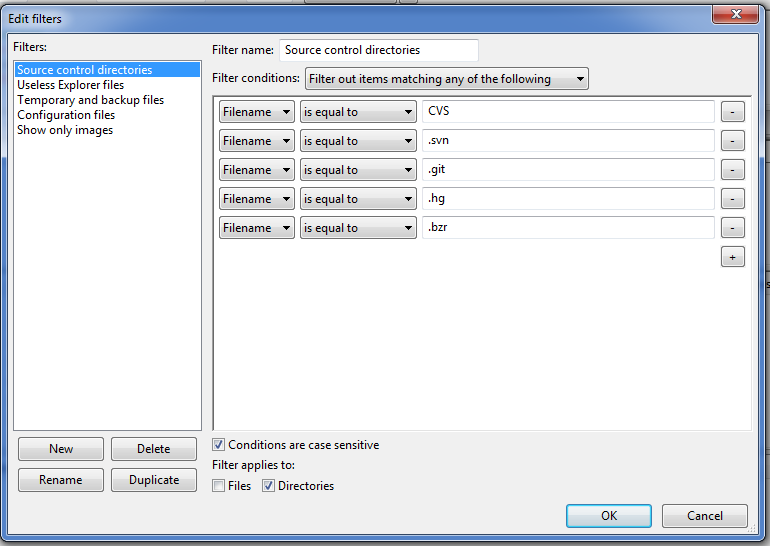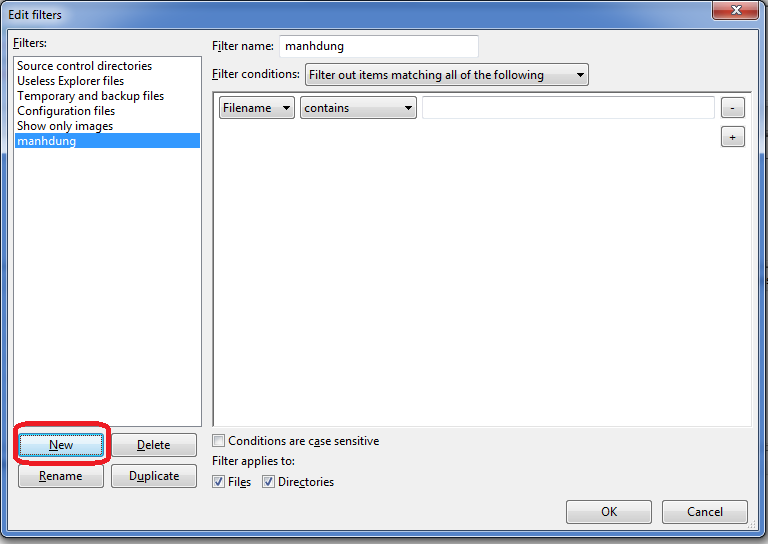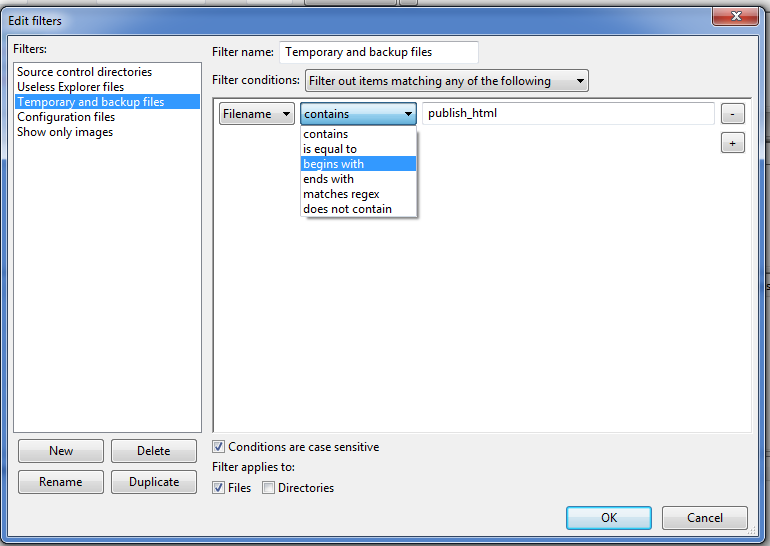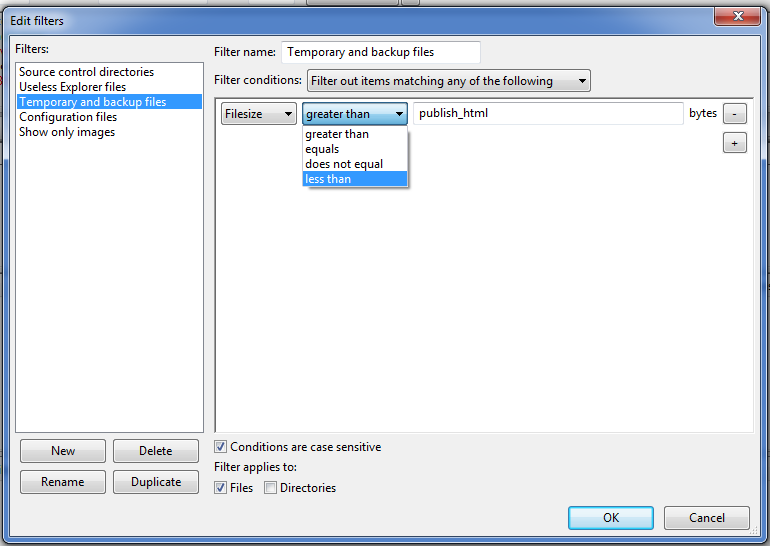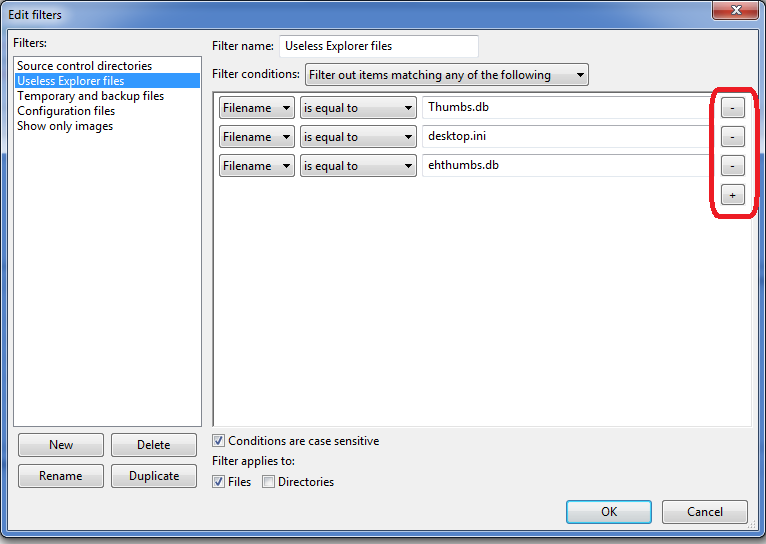Bộ lọc tên file cung cấp cho chúng ta cách để lọc ra các tập tin và thư mục có liên quan đến nhau từ đó giúp chúng ta dễ dàng tạo ra các nhóm tập tin và thư mục trong FileZilla.Bộ lọc tên file cung cấp cho chúng ta cách để lọc ra các tập tin và thư mục có liên quan đến nhau từ đó giúp chúng ta dễ dàng tạo ra các nhóm tập tin và thư mục trong FileZilla.
Bình luận
-
Báo xấuPhản hồi{comment_date}{comment_content}